Trung tâm tin học tại thanh hóa
Bạn đang loay hoay tìm cách xử lý lỗi xuống dòng trong word, tin học ATC xin chia sẽ đến bạn đọc cách làm đơn giản sau nhé!
1.Cách xuống dòng trong Word
Khi đang nhập văn bản
Đây là cách đơn giản nhất, chỉ với phím Enter là bạn đã có thể xuống dòng, cách này áp dụng trong trường hợp xuống một dòng mới khi đang nhập văn bản.
Khi đang nhập văn bản trên bảng (table) trong Word
Trong trường hợp bạn đang thực hiện nhập văn bản trong một ô của bảng (table) trong Word thì chỉ cần nhấn tổ hợp phím Shift + Enter.
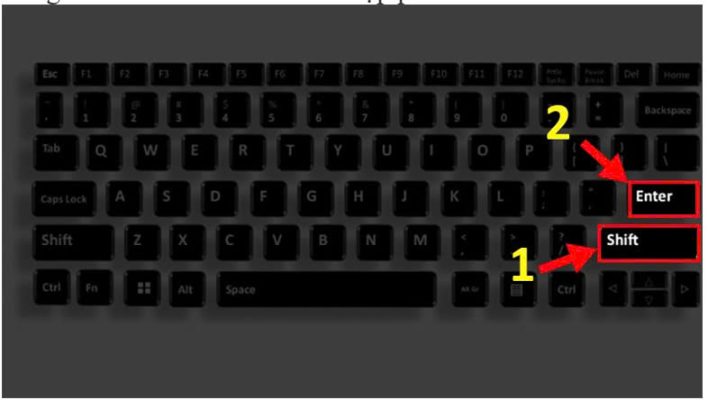
2.Cách khắc phục những lỗi xuống dòng
Lỗi giãn cách chữ
Trong khi thực hiện định dạng căn chỉnh dòng đều cho đoạn văn bản bằng lệnh Justify, người dùng đôi lúc gặp phải lỗi giãn cách chữ. Nguyên nhân do căn chỉnh ở chế độ này sẽ thay đổi dữ liệu trình bày trên dòng cho phù hợp với độ dài của dòng, do đó nếu nhập thiếu nó sẽ bị dãn không được đẹp như mong muốn.
Để khắc phục lỗi giãn cách giữa các chữ bạn có thể thực hiện những cách như sau:
- Nhấn Enter bình thường (Tránh nhấn Shift + Enter).
- Nên nhập văn bản đầy đủ ký tự và số từ để phù hợp với chiều dài đoạn và dòng. Khi kết thúc đoạn sẽ vừa đẹp, vừa không bị giãn cách từ.
- Bôi đen đoạn bị giãn cách > Vào Paragraph chỉnh khoảng cách giãn Spacing với Before và After cho bằng0.
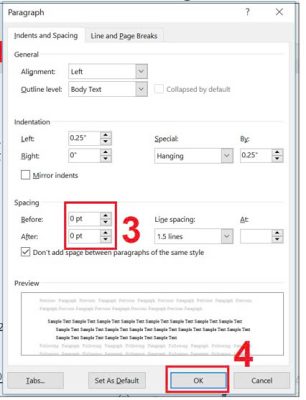
Lỗi xuống dòng tùy tiện
Nếu bạn gặp phải tình trạng văn bản bị nhảy xuống dòng khi chưa kết thúc đoạn văn bản đang nhập liệu, thì lúc này bạn đã mắc lỗi xuống dòng tùy tiện. Tuy nhiên, khi đã bị lỗi xuống dòng trong khi sử dụng, câu sẽ tự bị nhảy xuống và làm sai thứ tự câu.
Cách để khắc phục lỗi xuống dòng tùy tiện trong Word, bạn hãy làm như sau:
Bước 1:
Nhấn tổ hợp phím Ctrl + H để hiện hộp thoại Find and Replace:
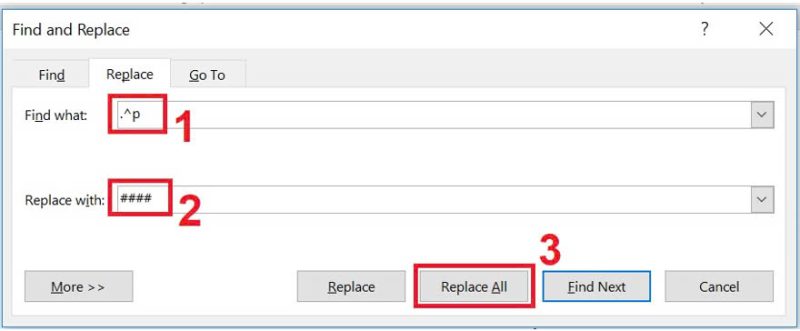
- Find what:Nhập “.^p” (ký tự này dấu chấm “.” sẽ là dấu để kết thúc câu, còn “p” sẽ là ký hiệu để xuống dòng).
- Replace with: Nhập các ký tự tùy ý. Ví dụ: #### (để thay thế cho các phần bị xuống dòng).
Nhấn Replace All.
Bước 2:
Nhấn tiếp tổ hợp phím Ctrl + H > Ở phần Find what nhập ký tự xuống dòng là “^p” > Đến mục Replace with hãy nhập khoảng trắng (nhấn vào thanh Space trên bàn phím) > Chọn Replace All.
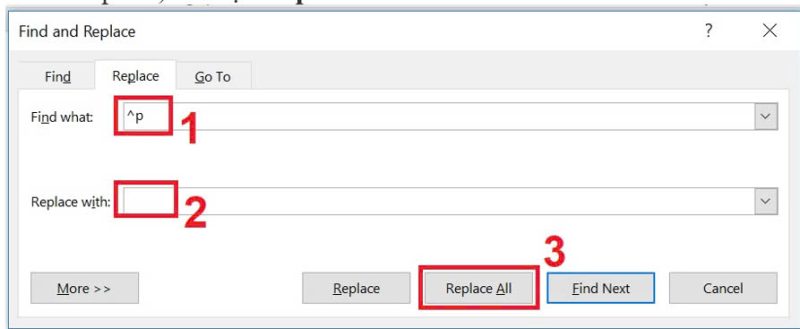
Bước 3:
Tiếp tục nhấn tổ hợp phím Ctrl + H > Ở mục Find what, nhập vào các ký tự “####” như đã thay thế các dấu câu ở bước 2 > Ở phần Replace with hãy nhập vào “.^p” > Chọn Replace All để xóa các hàng trống và sửa lỗi xuống hàng tùy tiện trong Word.
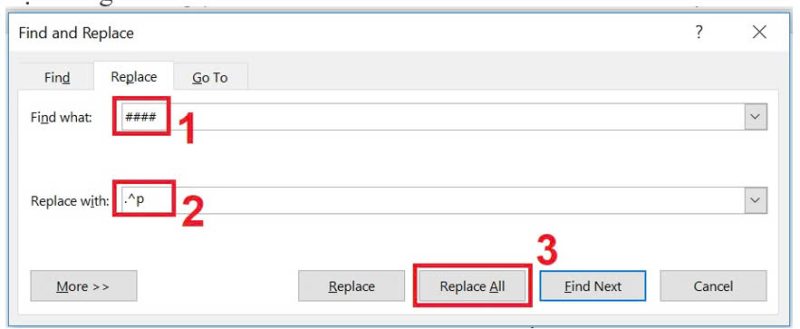
Trên đây là bài viết hướng dẫn cách sửa lỗi xuống dòng trong word, tin học ATC chúc các bạn áp dụng thành công!

TRUNG TÂM ĐÀO TẠO KẾ TOÁN THỰC TẾ – TIN HỌC VĂN PHÒNG ATC
DỊCH VỤ KẾ TOÁN THUẾ ATC – THÀNH LẬP DOANH NGHIỆP ATC
Địa chỉ:
Số 01A45 Đại lộ Lê Lợi – Đông Hương – TP Thanh Hóa
( Mặt đường Đại lộ Lê Lợi, cách bưu điện tỉnh 1km về hướng Đông, hướng đi Big C)
Tel: 0948 815 368 – 0961 815 368

Nơi dạy kế toán uy tín tại Thanh Hóa
Trung tam hoc kế toan cap toc tai Thanh Hoa

? Trung tâm kế toán thực tế – Tin học ATC
☎ Hotline: 0961.815.368 | 0948.815.368
? Địa chỉ: Số 01A45 Đại Lộ Lê Lợi – P.Đông Hương – TP Thanh Hóa (Mặt đường đại lộ Lê Lợi, cách cầu Đông Hương 300m về hướng Đông).
Tin tức mới
Cách xóa toàn bộ hình ảnh trong file Word nhanh nhất
Hoc tin hoc o thanh hoa Khi làm việc với file Word có nhiều hình...
Tài khoản 336 theo TT 99/2025: nguyên tắc kế toán, kết cấu tài khoản và cách hạch toán
Hoc ke toan thue tai thanh hoa Tài khoản 336 theo Thông tư 99/2025 là...
Quy định về mức trích lập dự phòng nợ phải thu khó đòi
Học kế toán thực tế tại thanh hóa Trong bối cảnh doanh nghiệp ngày càng...
Nguyên tắc hạch toán tài khoản 357 – “quỹ bình ổn giá”
Học kế toán cấp tốc tại thanh hóa Việc hạch toán tài khoản 357 –...
Nguyên tắc hạch toán tài khoản 171
Học kế toán tại thanh hóa Nguyên tắc hạch toán tài khoản 171 – “Giao...
Học kế toán tại thanh hóa
Học kế toán tại thanh hóa “Công việc của học tập không phải là nhận...
Chia sẻ bản trình chiếu PPT dưới dạng PDF
Trung tâm tin học tại thanh hóa Khi cần chia sẻ nội dung từ PowerPoint...
Chia sẻ bản trình chiếu PPT qua USB
Hoc tin hoc thuc hanh tai thanh hoa Khi cần trình bày gấp nhưng mạng...